Zdarzyło Ci się stracić projekt graficzny lub dokument w trakcie jego tworzenia z powodu przerwy w dostawie prądu lub awarii aplikacji? Jeśli tak, to koniecznie musisz włączyć funkcję automatycznego zapisywania pliku co kilka minut. Wtedy żadna awaria nie będzie straszna.
Niektóre programy oferują funkcję automatycznego zapisu. Przykładowo w pakiecie Office lub LibreOffice dokumenty są co jakiś czas zapisywane w tle do tymczasowych plików – w przypadku awarii po ponownym włączeniu programu wyświetli się komunikat informujący o możliwości przywrócenia poprzedniego pliku.
Niestety nie każdy program posiada taką funkcję. Programy graficzne, wszelkie edytory zdjęć, a także masa innych aplikacji do projektowania czy pisania nie posiada automatycznej kopii zapasowej. Na szczęście jest na to rozwiązanie – program AutoSaver.
Czym jest AutoSaver?
AutoSaver to niewielkie narzędzie, które działa w tle i automatycznie zapisuje pracę aktualnie aktywnego programu. Użytkownik może skonfigurować program tak, aby zapisywał pracę we wszystkich otwartych programach lub tylko w wybranych.
Jak działa aplikacja? Bardzo prosto – program po prostu co kilka minut wywołuje skrót klawiszowy „CTRL + S” w aktualnie otwartym programie. Skrót ten służy w większości programów do stworzenia szybkiego zapisu. Z tego powodu program powinien zadziałać z każdą aplikacją, która obsługuje zapisywanie za pomocą takiego skrótu klawiszy.
Korzystanie z programu AutoSaver
Pobieramy aplikację, a następnie uruchamiamy ją i wybieramy odstęp czasowy pomiędzy kolejnymi zapisami w polu „Save Interval” (np. autozapis co 5 minut).
Następnie klikamy Hide i gotowe – program teraz będzie monitorował nasze otwarte programy i zapisywał aktywny dokument / projekt co kilka minut.
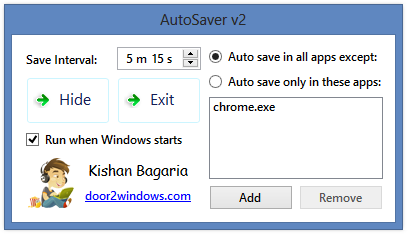
Istnieje jedna niedogodność – jak wspomniałem, program w celu zapisu wywołuje kombinację CTRL+ S w aktualnie otwartej aplikacji. W niektórych przypadkach może być to uciążliwe. Przykładowo, CTRL + S w przeglądarce internetowej powoduje wywołanie okna zapisu strony na dysk. W połączeniu z AutoSaverem okienko to wyświetla się co kilka minut podczas przeglądania stron. Możemy to jednak łatwo pominąć w opcjach AutoSavera.
Wywołujemy okno programu. Po prawej stronie możemy ograniczyć działanie programu do wybranych aplikacji za pomocą jednej z dwóch dostępnych opcji – czarnej listy lub białej listy.
Czarną listę aktywujemy zaznaczeniem opcji „Auto save in all apps except” (Automatycznie zapisuj we wszystkich aplikacjach oprócz tych poniżej). Przyciskiem Add dodajemy na listę te programy, które mają zostać pomijane.
Biała lista jest aktywowana drugim przyciskiem („Auto save only in these apps” - Automatycznie zapisuj tylko w poniższych aplikacjach). Po wybraniu tej opcji program będzie dokonywał automatycznego zapisu tylko w tych programach, które umieścimy na liście.
